Wordは、自動改ページを挿入することによって、ドキュメントの各ページの開始と終了 複数ページのドキュメントを作成および編集するときに、自動改ページを操作する必要がある場合があります。 “挿入”タブの”ページ”グループの”改ページ”ボタンをクリックすると、手動(強制)改ページをすばやく作成できます。,
その他の改ページオプションを表示するには、Page LayoutタブのPage SetupグループのBreaksボタンをクリックして、改ページオプションと定義のドロップダウン表示ペインを表示します(下の図を参照)。 このテーマは、コースのモジュール3でより詳細に説明されています。
手動改ページは、Wordによって作成された自動改ページを上書きします。
ロサンゼルスでのインストラクター主導のMicrosoft Wordクラスの詳細については、888.815.0604にお電話ください。
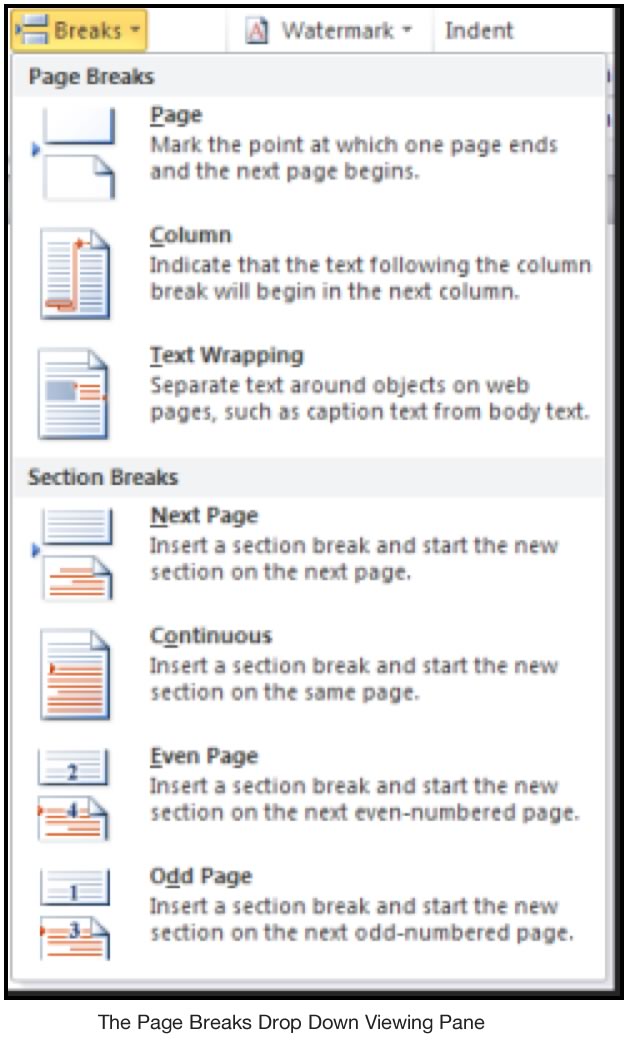
ページ区切りは、どのビューがアクティブになっているかによって、画面上にさまざまな方法で表示されます。,
印刷レイアウトビューにドキュメントを表示すると、自動と手動の両方のタイプの改ページがドキュメントウィンドウ内の各ページの分離によって示
ドキュメントがドラフトビューに表示されると、自動改ページはページ全体の単一の水平線で示され、手動改ページは行の中央に”改ページ”という単語を含む単一の水平線で示されます。
手動改ページを削除する場合は、まずドキュメントをドラフトビューで表示します。,
改ページを変更するメソッド
改ページダイアログボックスを使用して手動改ページを挿入するには、
- 挿入ポイントを目的の場所に配置します。
- “挿入”タブの”ページ”グループの”改ページ”ボタンをクリックします。
キーボードを使用して手動ページ区切りを挿入するには、
- 挿入ポイントを目的の場所に配置します。
文書のビューを変更するには、次の手順を実行します。
- 表示リボンタブで、目的のビューを選択します。,
マニュアル改ページを削除するには
- ドキュメントがドラフトビューに表示されていることを確認します。
- マニュアル改ページに挿入ポイントを配置します。
- Deleteキーを押します
Wordでテキストを選択する方法も参照してください。
















コメントを残す